Excel | Zaščita delovnega lista
Excel | Zaščita delovnega lista
Kako si v Excelovi preglednici zaščitimo pomembne funkcije ali formule, da jih ostali uporabniki ne morejo spreminjati? Z uporabo zaščite celic.
V Excelu so vse celice privzeto zaklenjene, vendar pa zaščita pred neželenim spreminjanjem začne delovati šele, ko jo vklopimo. Zaščito delovnega lista nastavimo z ukazom na traku PREGLED | ZAŠČITI LIST (REVIEW | PROTECT | PROTECT SHEET).

Odpre se nam novo okno, kjer nastavimo geslo za zaščito in stopnjo zaščite označimo s kljukicami. Privzeto sta kljukici pri izberi zaklenjene celice in izberi nezaklenjene celice.
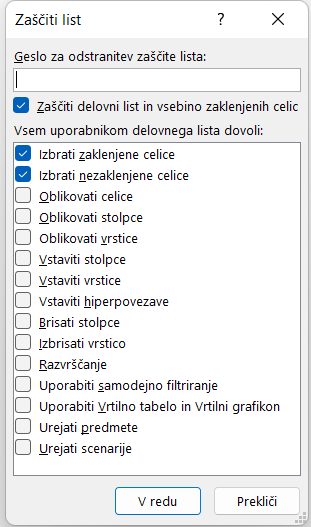
Če sedaj po nastavljeni zaščiti želimo spremeniti kakšen podatek na delovnem zvezku, nam bo to onemogočeno za čisto vse celice.
Če pa imamo nekatere vnosne celice, ki b i jih kljub temu radi spreminjali, saj se glede na njihove podatke izdelujejo poizvedbe, jih moramo predhodno odkleniti. To storimo tako, da jih označimo in aktiviramo okno OBLIKUJ CELICE (FORMAT CELLS). Do njega najhitreje dostopamo z desnim miškinim klikom in izberemo ukaz OBLIKUJ CELICE (FORMAT CELLS).
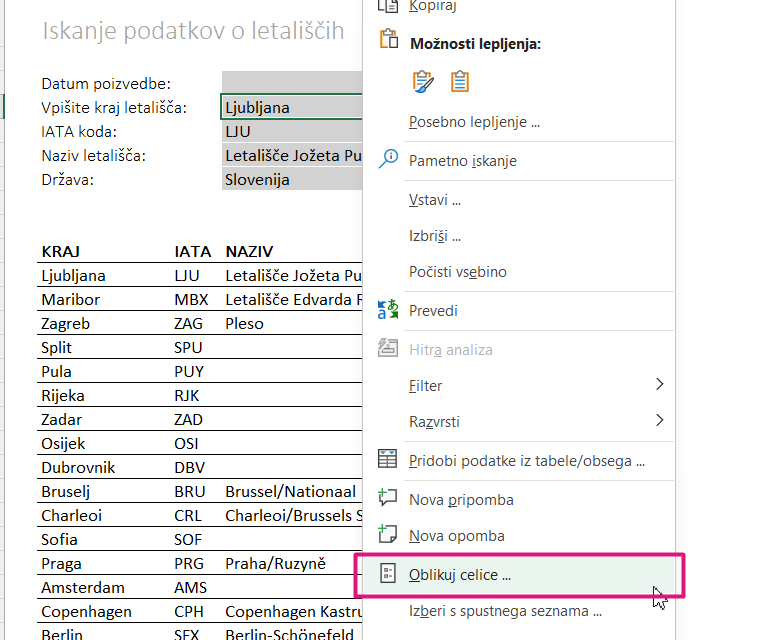
V pojavnem oknu se postavimo na zavihek ZAŠČITA (PROTECTION), kjer nato odstranimo kljukico pri ZAKLENJENA (LOCKED).
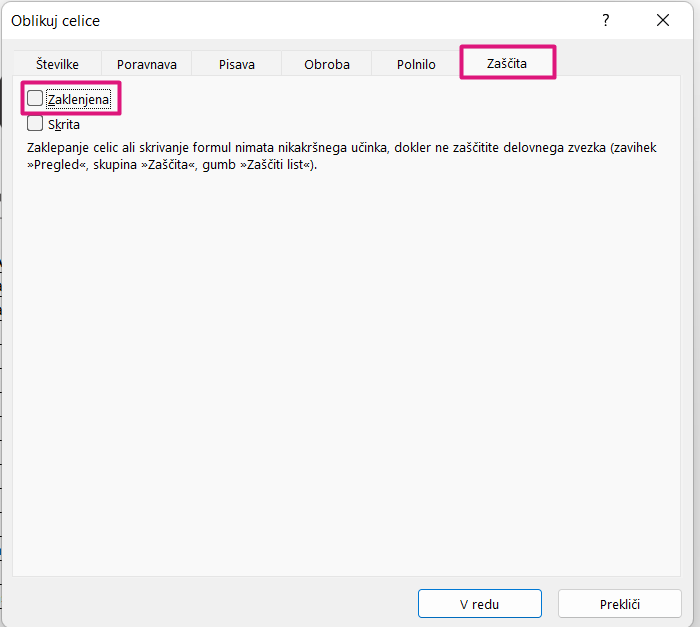
Ta funkcija se aktivira šele, ko nastavimo zaščito lista in tako omogoča urejanje celice tudi ob aktivirani zaščiti. Ostale celice pa bodo ostale zaklenjene in jih ne bo mogoče spreminjati.
Zaščito odstranimo tako, da kliknemo na isti ukaz za zaščito lista, ki se sedaj imenuje ODSTRANI ZAŠČITO LISTA (UNPROTECT SHEET). Ponovno vnesemo geslo in zaščita je odstranjena.
Vabljeni na tečaj Excel za zahtevne uporabnike, kjer boste izvedeli še več uporabnih trikov.


